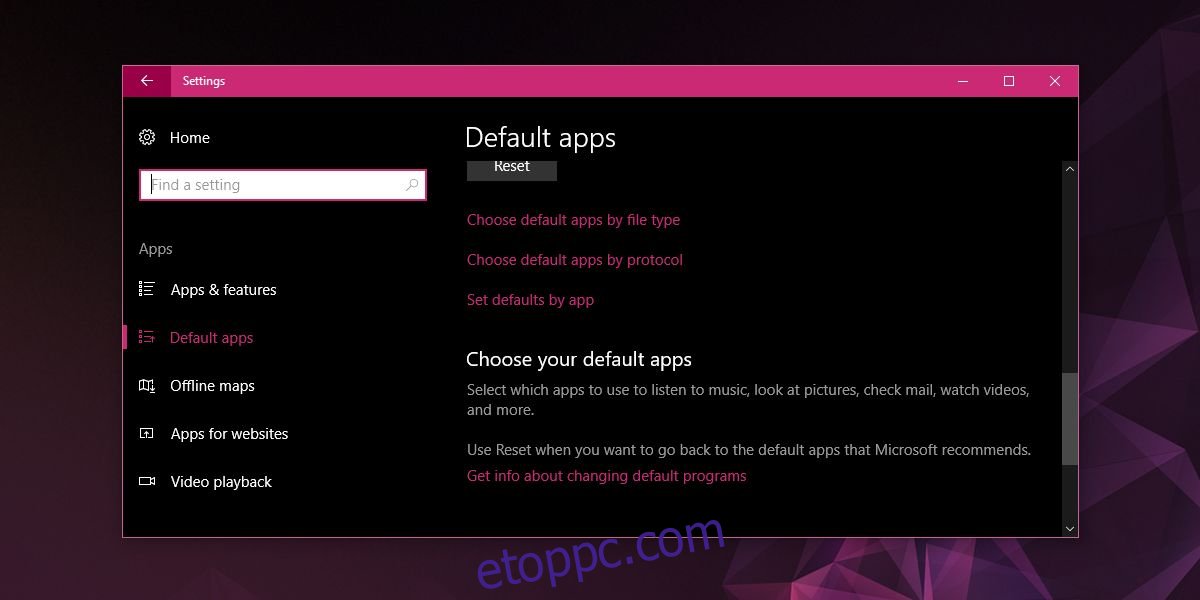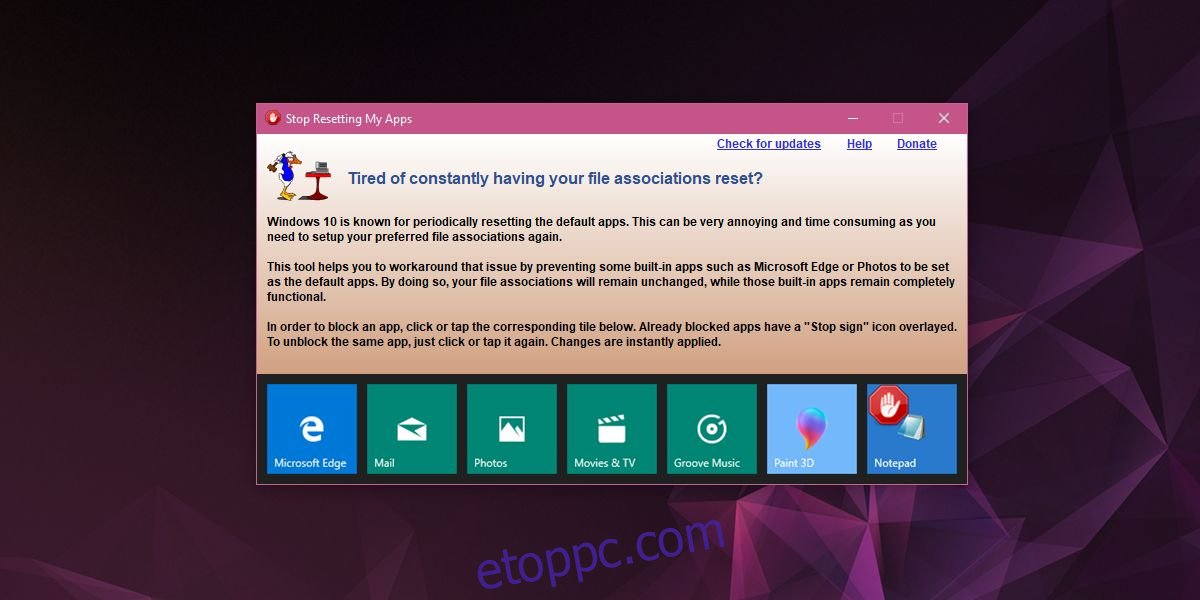A Windows 10 furcsa hibája az, hogy visszaállítja az alkalmazás alapértelmezett beállításait. Az alkalmazás alapértelmezett beállításai jelzik a Windows 10 számára, hogy mely alkalmazások milyen típusú fájlokat nyitnak meg. Például hozzárendelheti a Jegyzettömböt az összes TXT fájl megnyitásához, vagy hozzárendelheti a Notepad++ alkalmazást az összes TXT fájl megnyitásához. A Windows 10 rendelkezik néhány alapértelmezett fájltársítással, amelyeket a felhasználók módosíthatnak, de a legtöbb fájltípus esetén az alapértelmezett alkalmazást fájltípusonként kell beállítani. Az alkalmazás alapértelmezéseinek visszaállítását nem nehéz megjavítani, de sok időt vesz igénybe, különösen, ha fájltípus alapján végzi el.
Ennek leküzdésére van egy alkalmazás Állítsa le az alkalmazások visszaállítását ami, ahogy a neve is mutatja, megakadályozza, hogy a Windows 10 visszaállítsa az alkalmazás alapértelmezett beállításait.
Tartalomjegyzék
Állítsa le az alkalmazás alapértelmezéseinek visszaállítását
Töltse le és futtassa az alkalmazást. Rögtön észre fogja venni, hogy csak néhány kiválasztott alkalmazást támogat, és ezek mind Windows 10-es készletalkalmazások. A Windows 10 alkalmazás alapértelmezett beállításainak visszaállításának leállításához kattintson egy alkalmazásra. Megjelenik rajta a stop szimbólum, jelezve, hogy az alapértelmezett zárolva van. Nagyjából ennyi. Ha a hiba sújtja a rendszert, a következő alkalommal, amikor megjelenik, az alkalmazás alapértelmezett beállításai érintetlenek maradnak.
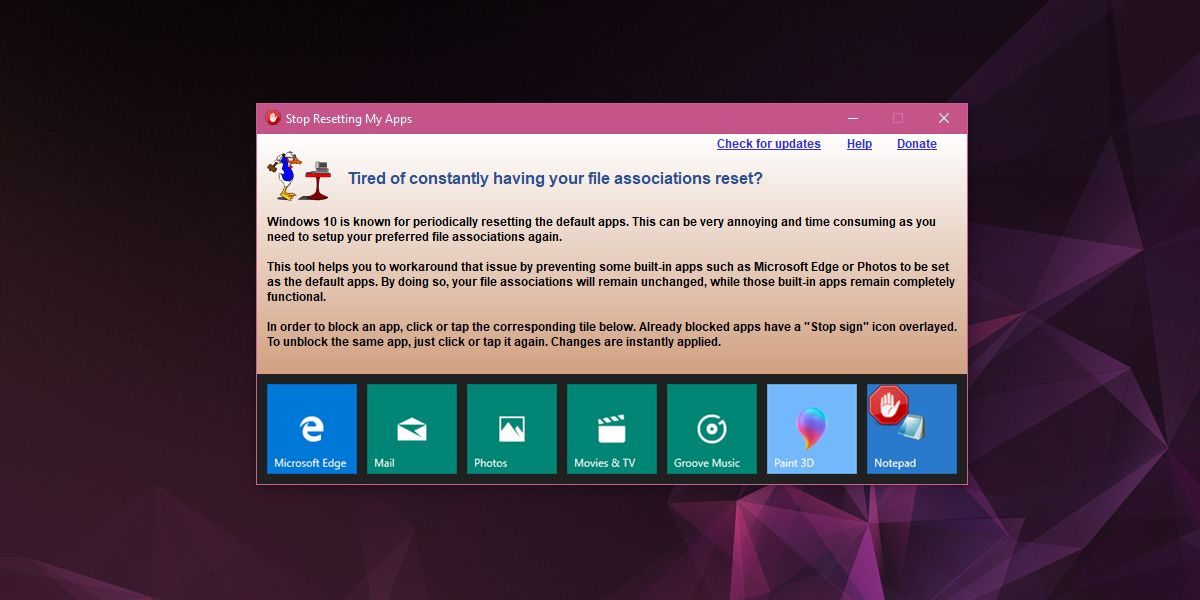
Korlátozások
Mivel a Stop Resetting my apps csak a stock alkalmazásokat támogatja, van egy nagyon nyilvánvaló korlátozás. A harmadik féltől származó alkalmazások és a hozzájuk tartozó fájltársítások továbbra is visszaállíthatók. Ez az alkalmazás egy félmegoldás a hibára. Ha a hiba jelentkezik, az alapértelmezett alkalmazások, például a Fotók és a Filmek, nem írják felül például a VLC-lejátszó vagy az IrfanView fájltársításait.
Ennek a hibának két verziója létezik a Windows 10 rendszeren; az egyik, ahol az alkalmazás alapértékei véletlenszerűen állnak vissza, és egy olyan, ahol az alapértékek visszaállnak egy kisebb-nagyobb frissítés után. Az alkalmazás csak az első forgatókönyvben tudja megakadályozni a hibát. Ha az alkalmazás alapértelmezett beállításai visszaállnak a Windows 10 frissítése után, akkor az alkalmazás nem tehet semmit.
Alternatív megoldások
Ha ez a probléma gyakran, gyakrabban kínoz, mint szeretné, és ez az alkalmazás nem elég ahhoz, hogy a munkafolyamat ne szakadjon meg, akkor a nukleáris utat kell választania; végezzen tiszta Windows 10 telepítést. Ha ezt nem tudja megtenni, a legjobb, ha alkalmazásonként állítja be a fájltársításokat. Ezzel kiválaszthat egy alkalmazást, például a VLC-lejátszót, és automatikusan társíthatja az összes fájltípust, amelyet a VLC lejátszó meg tud nyitni, és társítsa az alkalmazáshoz.
Ehhez nyissa meg a Beállítások alkalmazást, és lépjen az Alkalmazások beállításcsoportba. Lépjen az Alapértelmezett alkalmazások lapra. Görgessen le, és kattintson az Alapértelmezések beállítása alkalmazás szerint lehetőségre.